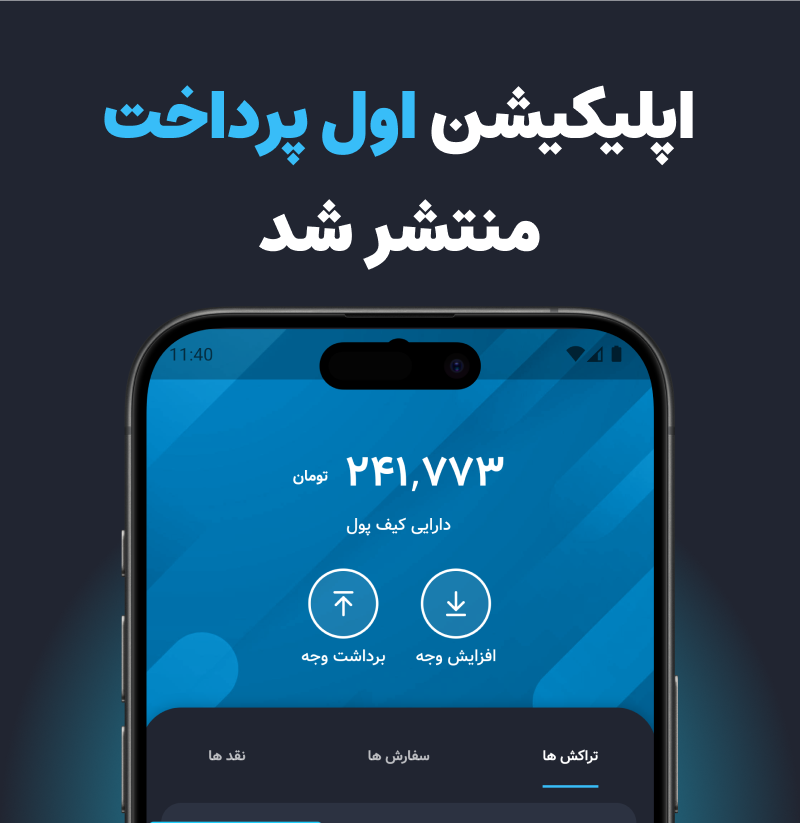اگر درحال مطالعه ی این مقاله هستید نشان می دهد که شما به تازگی اولین آیفون خود را دریافت کرده اید. برای بسیاری، بازکردن آن محفظه پلاستیکی و در دست گرفتن دستگاه برای اولین بار یک تجربه هیجان انگیز است، درواقع مراسمی برای ورود به صفوف پیروان وفادار اپل خواهد بود. با این حال، بهتر است خود را با ویژگیهای منحصربهفرد آن آشنا کنید تا بیشترین استفاده را از دستگاه خود ببرید و به اشتباهات رایج کاربران در اولین استفاده، پایان دهید. اگر کار با آیفون را به تازگی آغاز کرده اید، احتمال زیادی وجود دارد که برخی از اشتباهات رایج مبتدیان گفته شده در این مقاله را مرتکب شوید. در این مقاله به معرفی 8 اشتباه رایج کاربران آیفون می پردازیم.
اشتباه رایج کاربران آیفون
به عنوان اولین کاربری آیفون، ممکن است با تمام ویژگی ها و عملکردهایی که این دستگاه استثنایی ارائه می دهد آشنا نباشید. در اینجا، برخی از اشتباهات رایجی که ممکن است مرتکب شوید را بررسی خواهیم کرد.
استفاده از برنامه مدیریت رمز عبور
با وجود خدمات و حسابهای بسیار زیادی که امکان عضویت در آنها برای شما وجود دارد، و با توجه به اینکه باید از اشتباهات رایج رمز عبور مانند استفاده از نام حیوان خانگی خود اجتناب کنید، برنامه های مدیریت رمز عبور به طور فزایندهای محبوب شدهاند. با این حال، قبل از شروع جستجوی کلمه ی کلیدی “بهترین برنامه در زمینه ی مدیریت رمزها”برای دستگاه خود، باید بدانید که یک راه حل راحت و امن در دستگاه iOS خود به نام iCloud Keychain دارید.
iCloud Keychain مدیر رمز عبور داخلی اپل است که می تواند به شما کمک کند رمزهای عبور قوی را برای همه حساب های خود ایجاد و ذخیره کنید و همچنین در صورت نیاز آنها را تکمیل کنید. علاوه بر این، از احراز هویت دو مرحله ای پشتیبانی می کند که یک لایه امنیتی اضافی به حساب های شما اضافه می کند. همچنین توصیه های امنیتی را به شما ارائه می دهد و می تواند رمزهای عبور در معرض خطر شما را شناسایی کند.
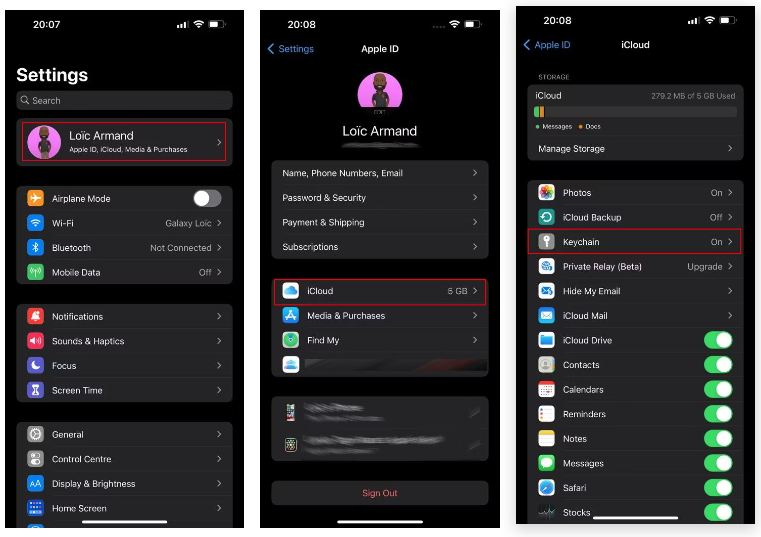
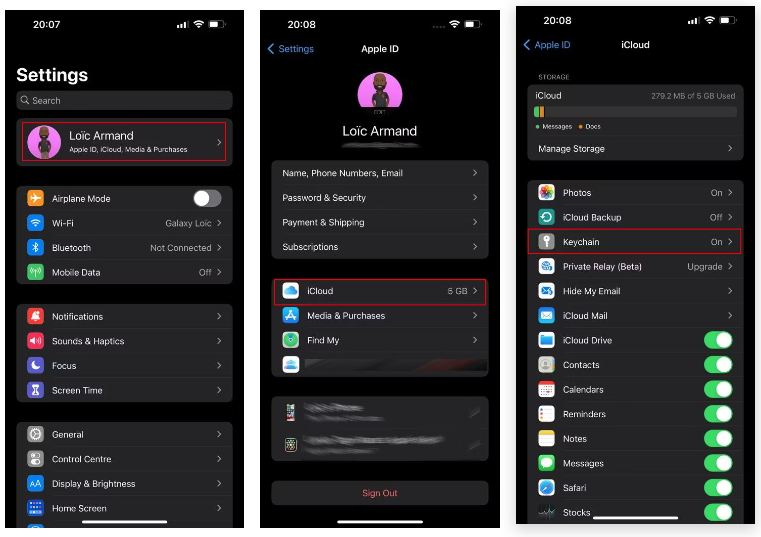
برای شروع استفاده از iCloud Keychain، به تنظیمات بروید، روی نام خود در بالا ضربه بزنید، iCloud را انتخاب کنید و به پایین صفحه کلید بروید. آن را روشن کنید. اگر میخواهید گذرواژههای ذخیرهشده را اضافه یا مشاهده کنید، به تنظیمات بروید و به بخش پایین صفحه به قسمت Passwords بروید.
عدم استفاده از کلید سایلنت


یکی از کاربردی ترین ویژگی های سخت افزاری آیفون، کلید Ring/Silent است. این دکمه در سمت چپ دستگاه، درست بالای دکمه های تنظیم صدا قرار دارد.
با توجه به اینکه اپل معمولاً از یک رویکرد حداقلی در سیستم های خود طرفداری می کند، همانطور که با حذف دکمه هوم و جک هدفون این مورد مشاهده می شود، ممکن است تعجب آور باشد که آنها یک سوئیچ سخت افزاری اختصاصی را برای چنین کار ساده ای نگه داشته اند، این مورد برای شما تعجب برانگیز تر خواهد بود اگر به تازگی از سیستم عامل اندروید به اپل نقل مکان کرده باشید.
در گوشی اندرویدی قبلی خود، برای قرار دادن گوشی در حالت بی صدا، باید از دکمه نرم افزار یا دکمه تنظیم صدا در کناره استفاده می کردید. که البته این مورد دو مشکل اساسی ایجاد می کند:
- ممکن است همیشه نخواهید نمایشگر خود را روشن کنید تا گوشی خود را در حالت بی صدا قرار دهید. به عنوان مثال، انجام این کار در یک جلسه ممکن است بی ادبانه باشد یا ممکن است در هنگام خواب شبانه روی خواب شما تأثیر بگذارد.
- اگر در حال تماشای یک ویدیو یا گوش دادن به موسیقی هستید، استفاده از دکمه تنظیم صدا می تواند به طور ناخواسته صدای رسانه شما را نیز کاهش یا افزایش دهد.
اینجاست که سوئیچ سختافزاری آیفون به کارتان میآید، زیرا میتوانید به سرعت و به راحتی دستگاه خود را بدون تعامل با نمایشگر یا تأثیری بر میزان صدای رسانه خود بیصدا کنید. علاوه بر این، فقط میتوانید به سوئیچ نگاه کنید تا ببینید آیا دستگاه شما در حالت بیصدا است یا خیر، زیرا در این حالت خط نارنجی را روی این کلید خواهید دید.
استفاده از لوازم جانبی بدون مجوز


فرض را بر این می گذاریم که شما شارژر آیفون خود را فراموش کرده یا شارژرتان آسب دیده است و تصمیم می گیرید که در اسرع وقت به تعویض آن اقدام کنید. به نزدیکترین فروشگاه لوازم الکترونیکی میروید و از پیدا کردن لوازم جانبی بدون نام تجاری معتبر که بهطور قابلتوجهی ارزانتر از شارژرهای رسمی اپل هستند، خوشحال میشوید. ممکن است وسوسه شوید که یکی از این لوازم جانبی بدون مجوز را بخرید، اما باید بدانید که انجام این کار ممکن است به گوشی هوشمند شما آسیب برساند که باعث می شود در دراز مدت هزینه بیشتری را خرج کنید.
این شارژرها یا لوازم جانبی بدون مجوز ممکن است مانند لوازم جانبی رسمی یا دارای مجوز اپل تحت آزمایش ایمنی دقیق قرار نگرفته باشند و دستگاه شما را در معرض خطر قرار دهند. برای اطمینان از اینکه از لوازم جانبی ثالثی به صورت ایمن و سازگار استفاده کنید، مطمئن شوید که نشانواره MFi (ساخته شده برای آیفون) را داشته باشد که به شما اطلاع میدهد که اپل آن را تأیید کرده است.
جیلبریک کردن آیفون برای نصب برنامه های غیر مجاز
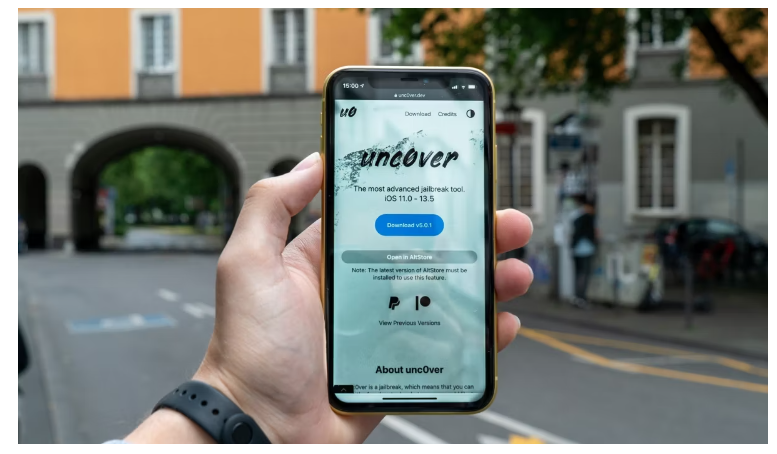
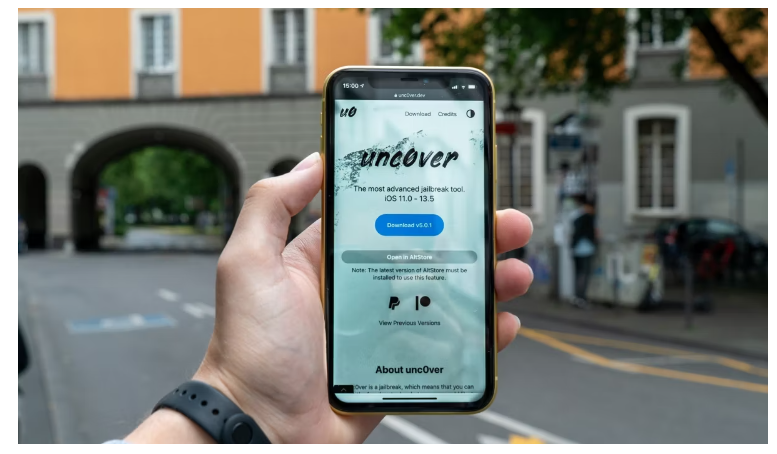
اگر به تازگی از اندروید به آیفون تغییر مکان داده اید، ممکن است تمام گزینه های سفارشی سازی و امکان بارگذاری جانبی برنامه ها را از دست داده باشید.
احتمالاً در مورد جیلبریک کردن دستگاه iOS برای بهره مندی از این مزایا نیز شنیده اید. در غیر این صورت، جیلبریک کردن آیفون به معنای حذف محدودیت های اعمال شده توسط اپل است که به شما امکان می دهد برنامه های غیرمجاز را از منابع ثالثی نصب کنید.
با این حال، باید بدانید که جیلبریک کردن آیفون شما می تواند گارانتی آن را باطل کند و ممکن است آن را در برابر بدافزارها و سایر تهدیدات امنیتی آسیب پذیرتر کند. جیلبریک کردن دستگاه شما همچنین نصب بهروزرسانیهای نرمافزاری آینده را چالشبرانگیزتر میکند و شما را در معرض آسیبپذیریهای امنیتی جدید قرار میدهد.
بنابراین، اگر دقیقاً نمی دانید در حال انجام چه کاری هستید، توصیه می کنیم از جیلبریک کردن آیفون خودداری کنید.
عدم استفاده از ویژگی بهینه سازی شارژ باتری
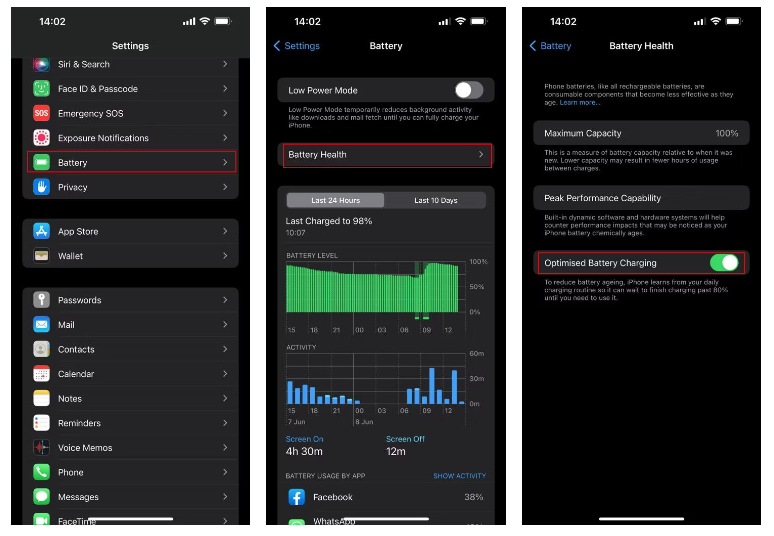
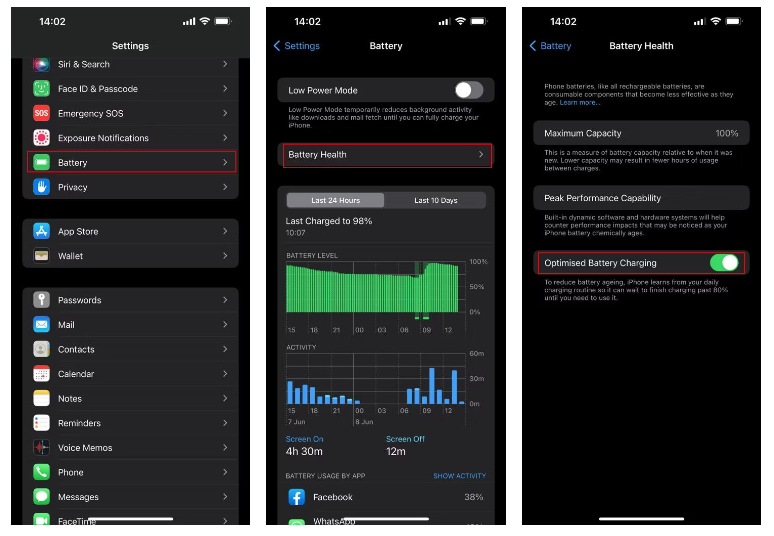
باتریهای لیتیوم یونی که در اکثر دستگاههای مدرن از جمله آیفون استفاده میکنیم، به مرور زمان تحلیل میروند. این بدان معناست که باتری شما مانند زمانی که نو بوده است نمی تواند شارژ نگه دارد. اگرچه این روند پیری اجتناب ناپذیر است، برخی از عوامل به تخریب سریع باتری کمک می کنند، از جمله دماهای شدید (هم بالا و هم پایین) و شارژ برای مدت طولانی.
یکی از راههای حفظ سلامت باتری آیفون، استفاده از قابلیت Optimized Battery Charging است. این ویژگی از یادگیری ماشینی برای ردیابی زمانی که معمولاً تلفن خود را برای مدت طولانی به برق وصل میکنید و زمانی که از دستگاه خود استفاده میکنید استفاده میکند. سپس از این اطلاعات برای به تاخیر انداختن مراحل نهایی شارژ تا زمانی که واقعاً نیاز به استفاده از دستگاه خود داشته باشید، استفاده می کند، که به کاهش روند سرعت پیری باتری کمک می کند.
برای فعال کردن ویژگی Optimized Battery Charging در آیفون خود، به Settings > Battery > Battery Health بروید و آن را روشن کنید.
عدم توجه به دسترسی ها و مجوزهای برنامه ها


هر بار که برنامه ای را روی آیفون خود نصب می کنید، آن برنامه برای دسترسی به برخی ویژگی های دستگاه شما مانند دوربین، میکروفون یا موقعیت مکانی شما اجازه می خواهد. همانطور که احتمالاً شرایط و ضوابط یا دفترچه راهنمای کاربر را نمی خوانید، ممکن است به سادگی بدون فکر کردن روی دکمه Allow ضربه بزنید.
با این حال، باید بدانید که اعطای دسترسی به یک برنامه برای داده های حساس مانند موقعیت مکانی یا میکروفون شما می تواند حریم خصوصی و امنیت را برای شما به خطر بیاندازد. علاوه بر این، بر خلاف خواندن آن شرایط و ضوابط طولانی و خسته کننده، توجه به این بخش فقط چند ثانیه طول می کشد.
در صورتی که قصد دارید مجوزهای برنامه هایی را که اعطا کردهاید بررسی کنید، به تنظیمات > حریم خصوصی بروید و دسته مربوطه را انتخاب کرده و موارد را بررسی نمایید.
پیکربندی نشدن بخشFind My
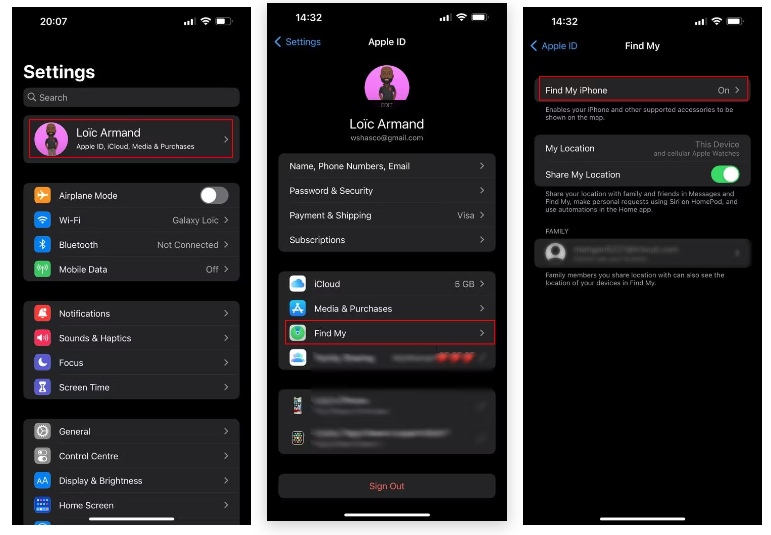
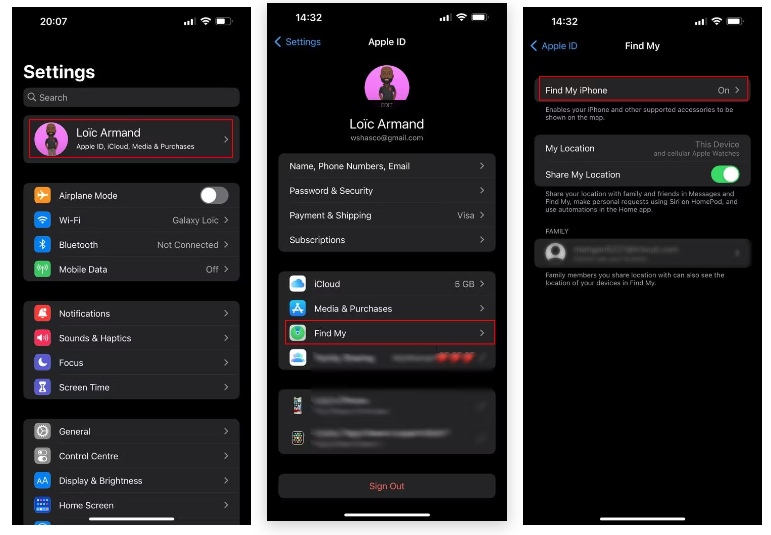
این یکی از ویژگیهایی است که امیدوارید هرگز مجبور به استفاده از آن نشوید، اما همیشه ایمن بودن بهتر از متاسف و ناراحت بودن، است. ویژگی Find My به شما این امکان را می دهد که در صورت گم شدن یا دزدیده شدن تلفن همراهتان بتوانید از این طریق دستگاه خود را پیدا کنید.
برای تنظیم Fine My، به تنظیمات بروید، روی بخش [نام شما] در بالای صفحه ضربه بزنید و iCloud را انتخاب کنید. سپس به پایین اسکرول کنید و قابلیت Find My iPhone را فعال کنید. همچنین میتوانید ویژگی Send Last Location را فعال کنید تا وقتی باتری کم است، موقعیت مکانی دستگاهتان را برای اپل ارسال کند.
عدم پشتیبان گیری منظم از سیستم
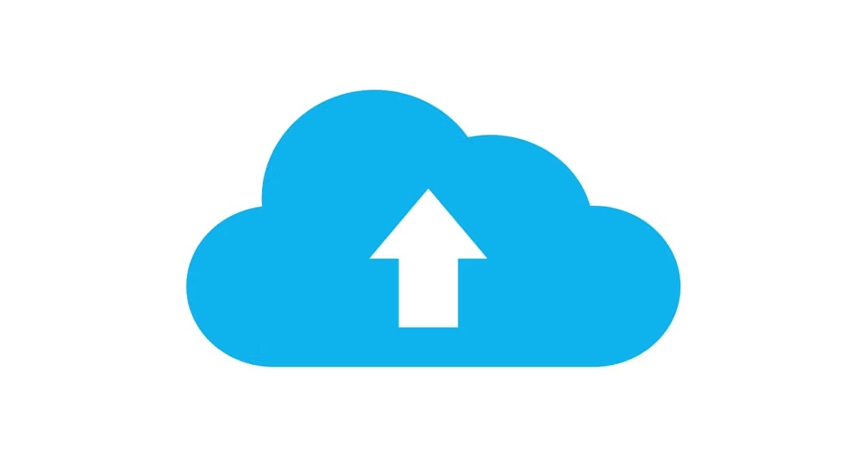
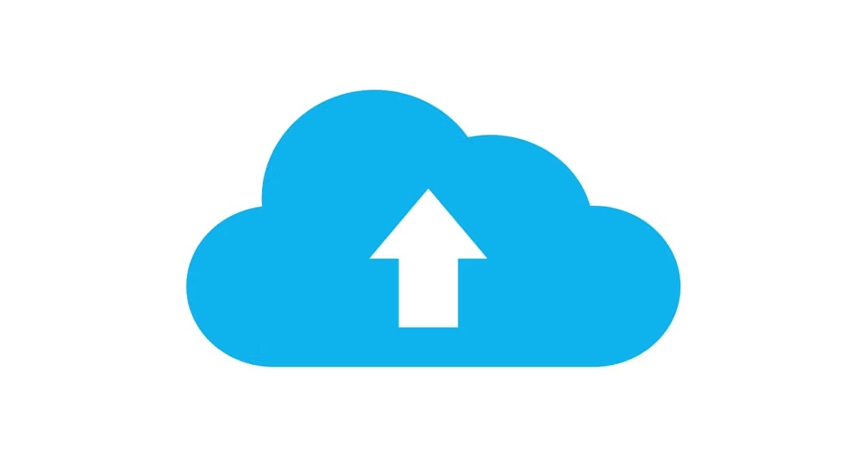
بهعنوان یک همراه پیشرو، آیفون شما حاوی دادههای مهمی مانند مخاطبین، عکسها و پیامهای شما است. از دست دادن این اطلاعات می تواند مخرب باشد، به خصوص اگر نسخه پشتیبان مربوط به زمان اخیر نداشته باشید. اگر از ویژگی پشتیبانگیری iCloud استفاده میکنید، تا زمانی که تلفن هوشمندتان به وایفای و منبع برق متصل باشد، از اطلاعات شما بهطور خودکار پشتیبانگیری میشود.
می توانید این کار را با رفتن به تنظیمات، کلیک روی نام خود در بالای صفحه و انتخاب iCloud انجام دهید. سپس به پایین اسکرول کنید و ویژگی iCloud Backup را فعال کنید.
از اشتباهات گفته شده در این مقاله اجتناب کنید تا بتوانید از آیفون خود نهایت استفاده را ببرید
به عنوان اولین کاربری در آیفون، ممکن است مرتکب اشتباهاتی شده باشید که می تواند طول عمر دستگاه شما را کاهش دهد یا حتی به سادگی از برخی از ویژگی های کلیدی آن استفاده نکنید. نکات آورده شده در این مقاله نقطه شروع خوبی را در اختیار شما قرار می دهد تا از آیفون خود بیشترین بهره را ببرید و از استفاده از آن برای سالیان متمادی لذت ببرید.
منبع : makeuseof